Deci tocmai ai primit primul tău ecran albastru de moarte (BSOD) sau poate al douăzecilea? Indiferent de situație, majoritatea oamenilor nu știu cum să remedieze problemele BSOD. Dacă aveți pe cineva în familie, ar putea fi capabil să-l repare pentru dvs., dar există multe ori când trebuie să trimiteți fișierele "dump" unei persoane tehnice, astfel încât acestea să poată determina cauza problemei .
Fișierele de memorie sunt pur și simplu fișierele de jurnal create atunci când apare BSOD. Are toate informațiile legate de eroare și poate fi analizat pentru a determina ce a cauzat eroarea. În acest post, am să vă spun despre câteva programe gratuite care vor lua fișierele de memorie pentru dvs. și fie să le vizualizați, fie să creați un folder frumos organizat pe care să-l puteți posta și să postați pe un forum, prin e-mail la departamentul dvs. IT, trimiteți un e-mail unui prieten, etc. Puteți oricând să căutați fișierele și să încercați să le analizați pe cont propriu și, de asemenea, am trecut printr-un pic de mai jos.
Dacă doriți să încercați să vedeți accidentul Raportează-te, poți încerca un alt program numit BlueScreenView.
http://www.nirsoft.net/utils/blue_screen_view.html
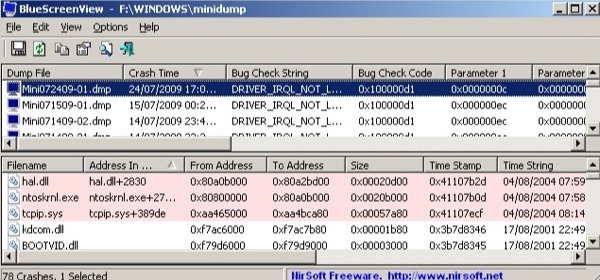 Programul scanează automat toate fișierele minidump, care sunt în general subseturi utile din fișierul cu date de eroare și afișează informații despre fiecare accident într-un singur tabel. Fișierele minidump sunt menite să fie mai mici, cu doar informații esențiale, astfel încât să poată fi trimise pe Internet mai ușor. Ce este rău în legătură cu acest program este că puteți vedea ecranul original accidental albastru afișat de Windows și o grămadă de alte informații, inclusiv ora accidentului și numele / descrierea fișierului pentru fiecare driver care a provocat accidentul.
Programul scanează automat toate fișierele minidump, care sunt în general subseturi utile din fișierul cu date de eroare și afișează informații despre fiecare accident într-un singur tabel. Fișierele minidump sunt menite să fie mai mici, cu doar informații esențiale, astfel încât să poată fi trimise pe Internet mai ușor. Ce este rău în legătură cu acest program este că puteți vedea ecranul original accidental albastru afișat de Windows și o grămadă de alte informații, inclusiv ora accidentului și numele / descrierea fișierului pentru fiecare driver care a provocat accidentul.
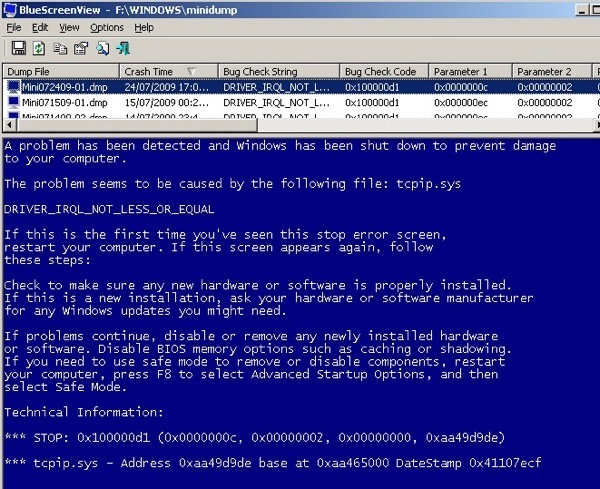
În general, BlueScreenView este foarte bun, dar există momente când vă va da driverul incorect ca cauză a problemei. Motivul pentru aceasta este că presupune că ultimul driver care se încarcă înainte de accident este cauza și, prin urmare, dă mult mai multă vină conducătorilor auto decât driverele terților care sunt adevărații vinovați.
Windows Debugging Instrumente
Dacă doriți cu adevărat să vă murdăriți mâinile fără a fi nevoie să deveniți un guru tehnic, puteți descărca Instrumentele de depanare pentru Windows, care necesită descărcarea Windows SDK. Aveți, de asemenea, opțiunea de a descărca un nou instrument de depanare numit WinDbg Preview. Are un front-end mai bun și este mai rapid decât instrumentul original WinDbg aflat în SDK. Puteți descărca WinDbg aici:
https://docs.microsoft.com/en-us/windows-hardware/drivers/debugger/debugger-download-tools
În caz contrar, descărcați SDK-ul Windows 10 de aici:
/ s>Când mergeți să îl instalați, veți vedea o listă de opțiuni cu casetele de selectare. Trebuie doar să instalați Instrumentele de depanare Windows. Tot ce poate fi dezinstalat.
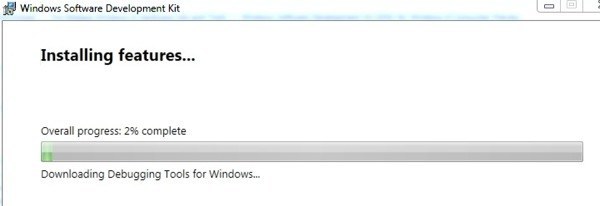
Odată instalat, puteți accesa Toate programele și veți vedea un nou folder denumit Windows Kits are instrumentele de depanare în interiorul WinDbg.
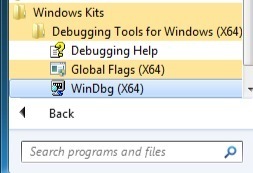
Pur și simplu executați programul și faceți clic pe File și Open Crash Dump.
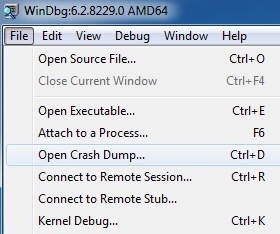
Acum tot ce trebuie să faceți este să căutați pe computer fișierele care se termină în * .dmp sau * .mdmp. Puteți găsi toate fișierele minidump aici:
%SystemRoot%\Minidump
Va trebui să modificați setările de sistem pentru a putea vizualiza fișiere ascunse și de sistem, altfel nu vor apărea . Odată ce fișierul cu memorie este deschis, acesta va încerca să o analizeze și să vă spună unde a apărut problema. Este o idee bună să folosiți BlueScreenView și WinDbg pentru a analiza fișierul cu memorie, deoarece acestea pot da răspunsuri diferite.
Acesta nu este cu siguranță un ghid cuprinzător pentru citirea sau analizarea fișierelor cu memorie, dar sperăm că vă va duce în în funcție de ceea ce doriți să faceți cu fișierele cu memorie. Bucurați-vă!